プレミアプロの標準エフェクトを使って簡単にフラッシュのような効果を作ります。
タイムラインに動画もしくは画像を配置

使いたい素材を配置しましょう。
今回はフラッシュの切り替えなので写真を撮ってる素材を用意しました。(PixabayやAdobeStockなどのロイヤリティフリーの素材です。)
次の動画に切り替わるポイントでシャッターを押すようにトリミングしてます。
エフェクト→ホワイトアウトを適用する
次にエフェクト→ビデオトランジション→ディゾルブ→ホワイトアウトをタイムラインにドラッグ&ドロップ
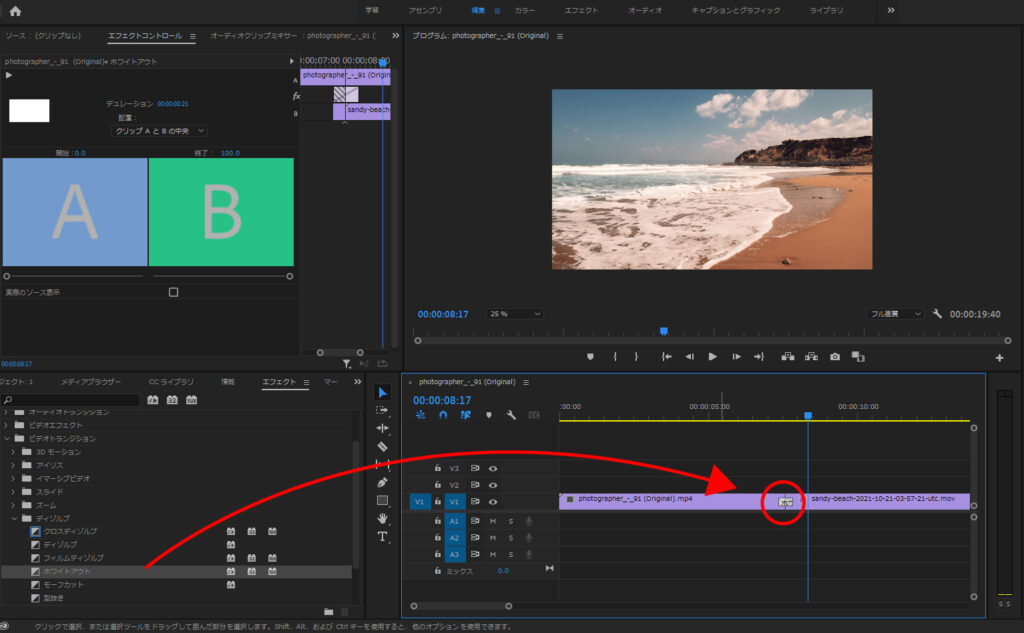
適用できたら画像の赤丸の中をクリックして選択。
エフェクトコントロールパネル(画像の左上AB)で細かいエフェクトの調整をします。
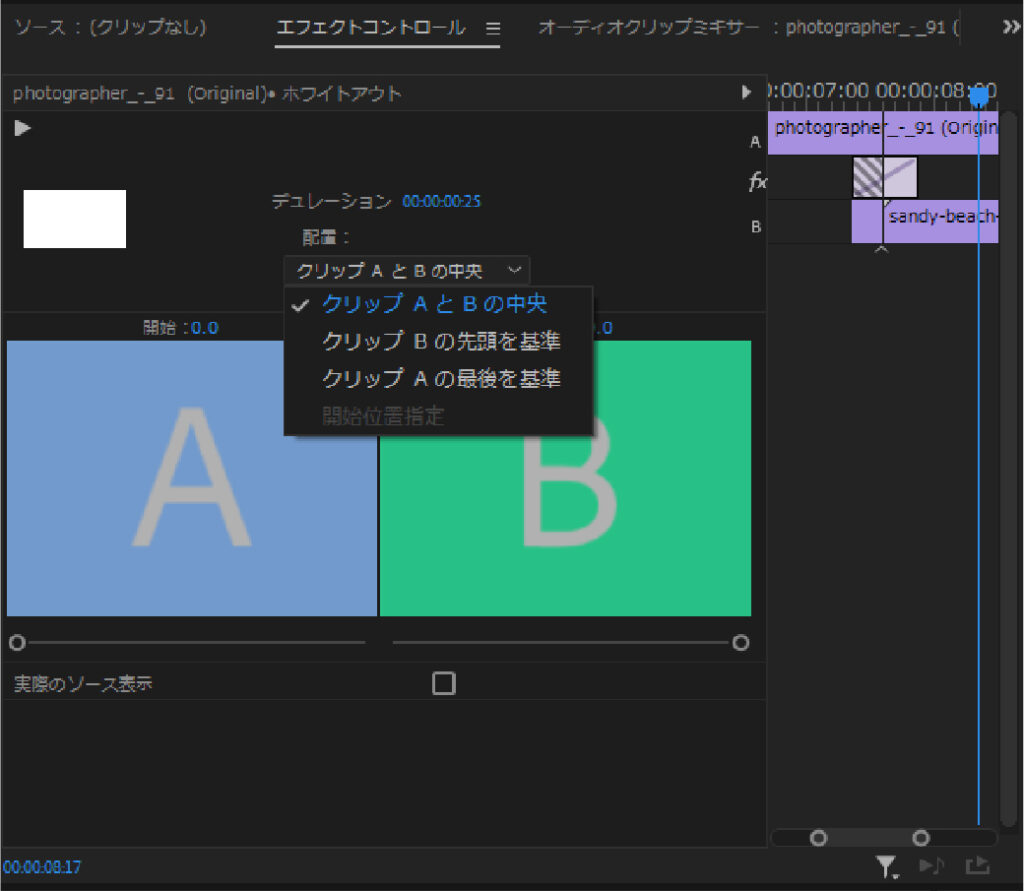
デュレーションはエフェクトの効果時間で選択して入力するか、ドラッグして横へ移動すると増減できます。
今回は画像のデュレーションに設定しました。
デュレーションの下の配置でエフェクトの開始をおおまかに指定できます。
もっと細かくいじりたい方は右側のタイムラインで設定しましょう。
今回は中央でOKなのでクリップAとBの中央を選択して完成です。
その他のチュートリアル記事





